Le widget Elementor
Avec Elementor, il est très simple d’afficher la date d’une publication avec le widget Information de la publication.
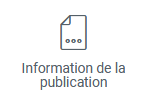
Les champs date et heure dans l’interface Elementor
Pour afficher la date et l’heure de création de la publication, on créé deux champs. L’un pour la date, l’autre pour l’heure.
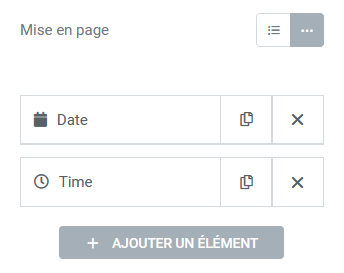
Dans le champ date, on peut choisir le format ‘Personnaliser‘. Ceci nous permet d’entrer le code de personnalisation (voir le tableau ci-dessous)
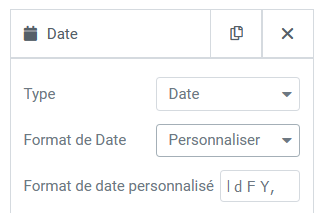
Pour le champ heure (time), c’est pareil
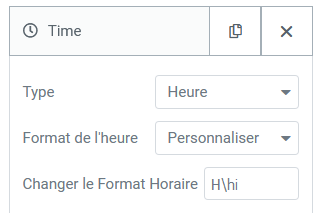
Modifier la date et l’heure d’une publication
Pour modifier la date et l’heure d’une publication, ceci se fait sur l’interface WordPress. Sélectionnez une publication à éditer, puis changer sa date et son heure.
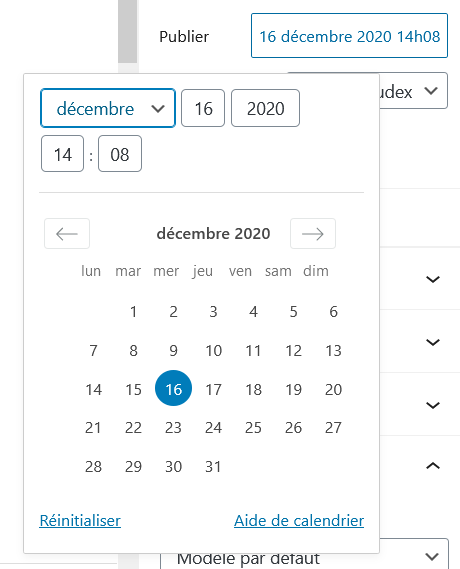
Modifier la date et l’heure de la dernière modification d’une publication
Cette option n’a pas été prévu par WordPress. Ça peut paraître logique de ne pas pouvoir le faire pour des raisons bien évidentes de sécurité et de confidentialité. Imaginez que quelqu’un puisse modifier une publication et après coup, changer sa date et son heure de modification pour pas que l’on puisse voir qu’une modification a été faîte.
Mais il y a des cas où l’on désire le faire quand même. Je prends en exemple, une publication qui doit être déplacée sur un autre site. On exporte la publication puis on l’importe sur l’autre site. On change alors quelques lignes pour s’adapter au design du nouveau site. La date de modification change, mais la publication a été écrite il y a plusieurs années. C’est étrange de voir une date de publication de 2010 et sa date de dernière modification en 2020.
Comment modifier la date et l’heure avec un plugin
Il y a plusieurs plugins disponibles. Voici celui que j’ai testé. Il est fourni avec des options de réglages, mais il fonctionne sans y toucher.
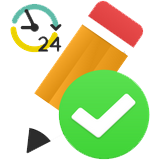
Comment modifier la date et l’heure sans plugin
Si vous êtes allergique aux plugins, vous pouvez modifier cette donnée directement dans la base de données de WordPress avec SQL. Je vous donne la requête la plus simple. Il y a certainement d’autres solutions. Celle-ci fonctionne avec mySQL et certainement avec tous les autres moteurs SQL
Il s’agit de récupérer l’ID de votre publication en lui donnant comme argument son ‘slug’. Celui-ci doit bien entendu être unique. Puis de modifier la date de modification et son pendant GMT.
Il est conseillé d’avoir un peu d’expérience en SQL avant de se lancer à faire ceci. Une fausse requête pourrait causer des dégâts indélébiles à votre site.
Pour faire fonctionner cette requête, il faut bien entendu vous connecter à votre base de données, puis
- Changer le wp_prefix_posts avec votre numéro de préfixe.
- Changer le year-month-day hour:minute:second avec une vraie date qui pourrait donner ceci : 2020-12-16 20:30:00
- Changer le slug avec votre argument pour la publication à modifier.
UPDATE wp_prefix_posts
SET post_modified = 'year-month-day hour:minute:second', post_modified_gmt = 'year-month-day hour:minute:second'
WHERE ID IN (SELECT * FROM (SELECT ID FROM wp_prefix_posts WHERE post_name LIKE '%slug%') as t);Tableau des codes de personnalisation pour la date et l’heure
Je vais finir cette publication par publier un tableau des codes que l’on peut insérer, par exemple, dans le widget Information de la publication dans Elementor.
- d – Le jour du mois (de 01 à 31)
- D – Une représentation textuelle raccourci du jour (lun, mar, …)
- j – Le jour du mois sans le zéro (1 à 31)
- l – Le jour en toutes-lettres (lundi, mardi, …)
- N – Le code numérique ISO-8601 du jour (1 pour Lundi, 2 pour Mardi, …)
- S – Le suffixe anglais de l’ordinal pour le jour du mois (2 caractères st, nd, rd or th. Fonctionne correctement avec j)
- w – Une représentation numérique du jour (0 pour Dimanche, 6 pour Samedi, …)
- z – Le jour dans l’année (de 0 à 365)
- W – Le code numérique ISO-8601 de la semaine dans l’année (les semaines commencent un Lundi)
- F – Une représentation complète d’un mois (De Janvier à Décembre)
- m – Une représentation numérique d’un mois (de 01 à 12)
- M – Une représentation textuelle raccourci du mois (jan, fév, mar, …)
- n – Une représentation numérique d’un mois sans le zéro (1 à 12)
- t – Le nombre de jours dans le mois actuel
- L – Déterminer si il s’agit d’une année bissextile (1 pour bissextile, 0 dans les autres cas)
- o – Le code ISO-8601 de l’année
- Y – Une représentation sur quatre chiffres de l’année
- y – Une représentation sur deux chiffres de l’année
- a – am ou pm en minuscule
- A – AM ou PM en majuscule
- B – L’heure internet (000 à 999)
- g – Format 12 heures pour une heure (1 à 12)
- G – Format 24 heures pour une heure (0 à 23)
- h – Format 12 heures pour une heure avec le zéro (01 à 12)
- H – Format 24 heures pour une heure avec le zéro (00 à 23)
- i – Minutes avec le zéro (00 à 59)
- s – Secondes avec le zéro (00 à 59)
- u – Microsecondes (ajouté depuis PHP 5.2.2)
- e – L’identifiant du fuseau horaire (Exemples: UTC, GMT, Atlantic/Azores)
- I – (I majuscule), Déterminer si la date se situe à l’heure d’été (1 si heure d’été, 0 dans les autres cas)
- O – Différence avec l’heure de Greenwich (GMT) en heures (Exemple: +0100)
- P – Différence avec l’heure de Greenwich (GMT) en heures:minutes (ajouté depuis PHP 5.1.3)
- T – Abréviations du fuseau horaire (Exemples: EST, MDT)
- Z – Le décalage du fuseau horaire en secondes. Le décalage pour le fuseau horaire ouest de UTC est négatif (-43200 à 50400)
- c – Le code ISO-8601 pour la date (p. ex. 2013-05-05T16:34:42+00:00)
- r – La date au format RFC 2822 (p. ex. Ven, 12 Avr 2013 12:01:05 +0200)
- U – Les secondes depuis l’époque Unix (Janvier 1 1970 00:00:00 GMT)



